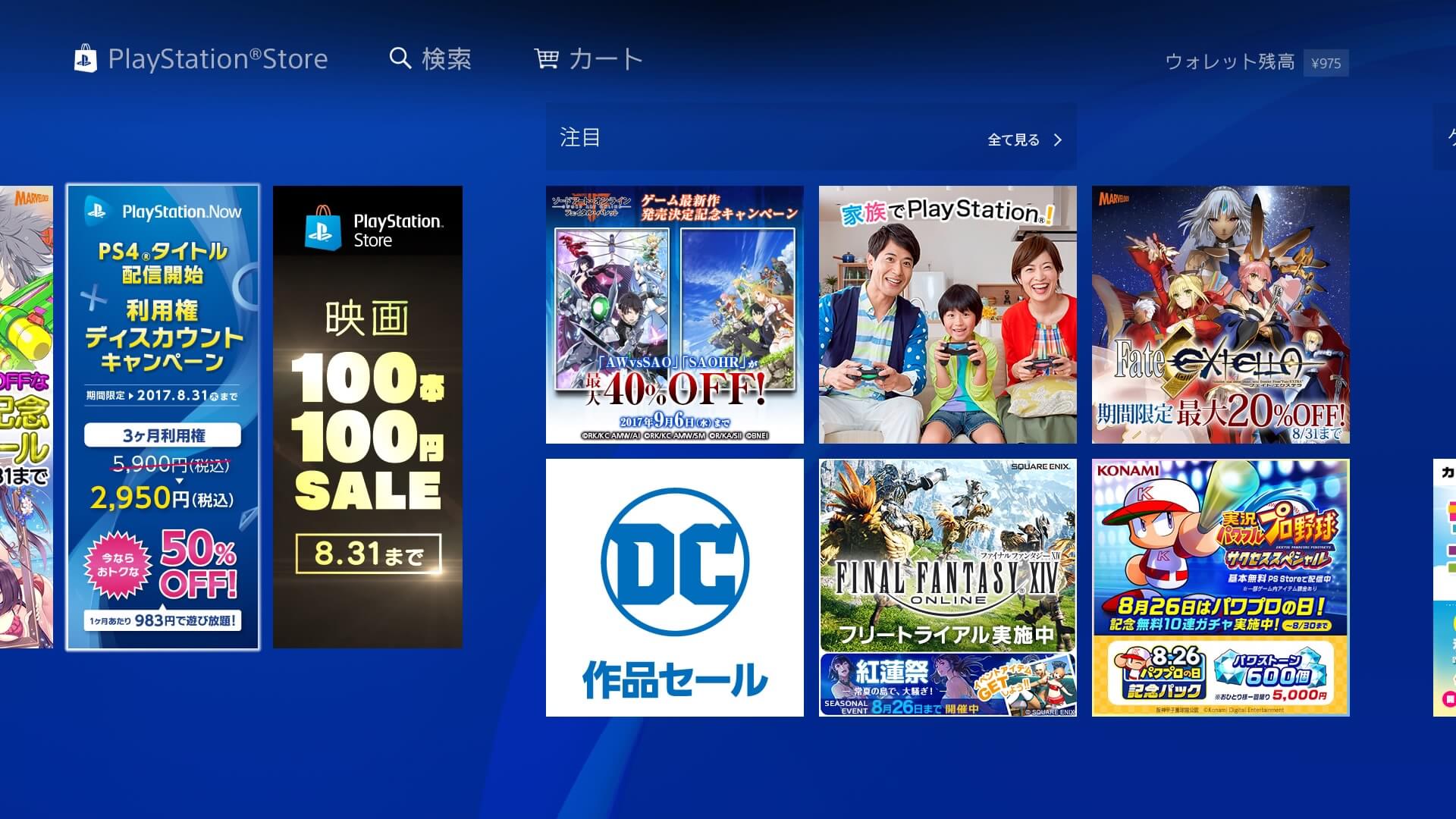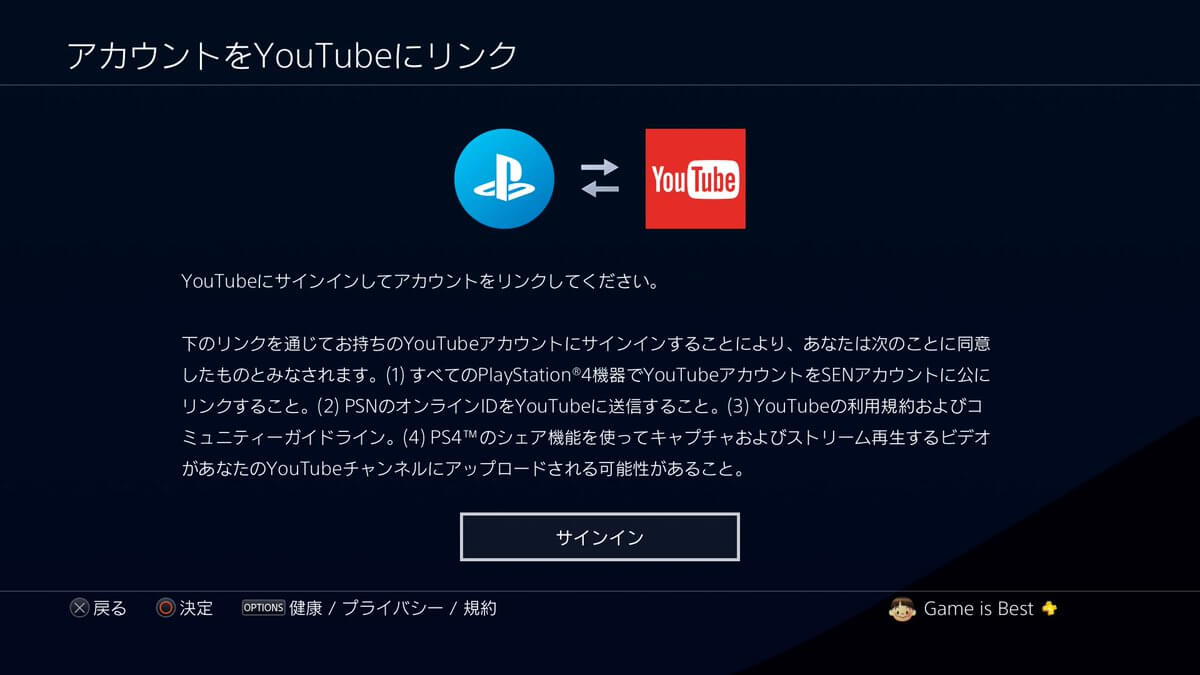今回はPS4のボタン配置を変更する手順をメモしておきます。
photo credit: marcoverch Besucher mit PS4 Kontrollern in Händen – Gamescom 2017, Köln via photopin (license)
PS4コントローラーのボタン配置変更手順
設定の「アクセシビリティ」を選択
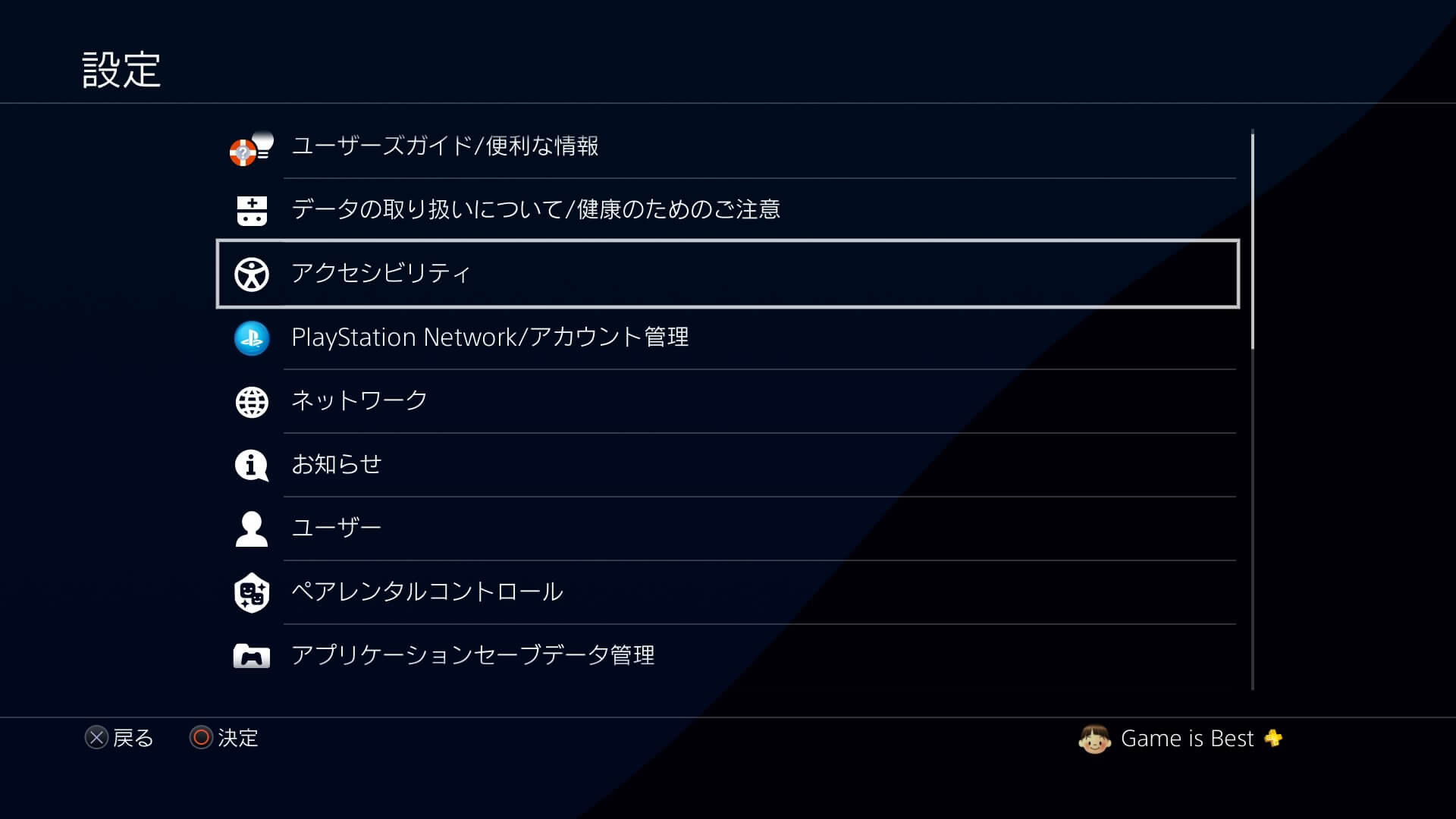
まずはPS4の設定にあるアクセシビリティを選択してください。
アクセシビリティ内のボタン割り当てを選択
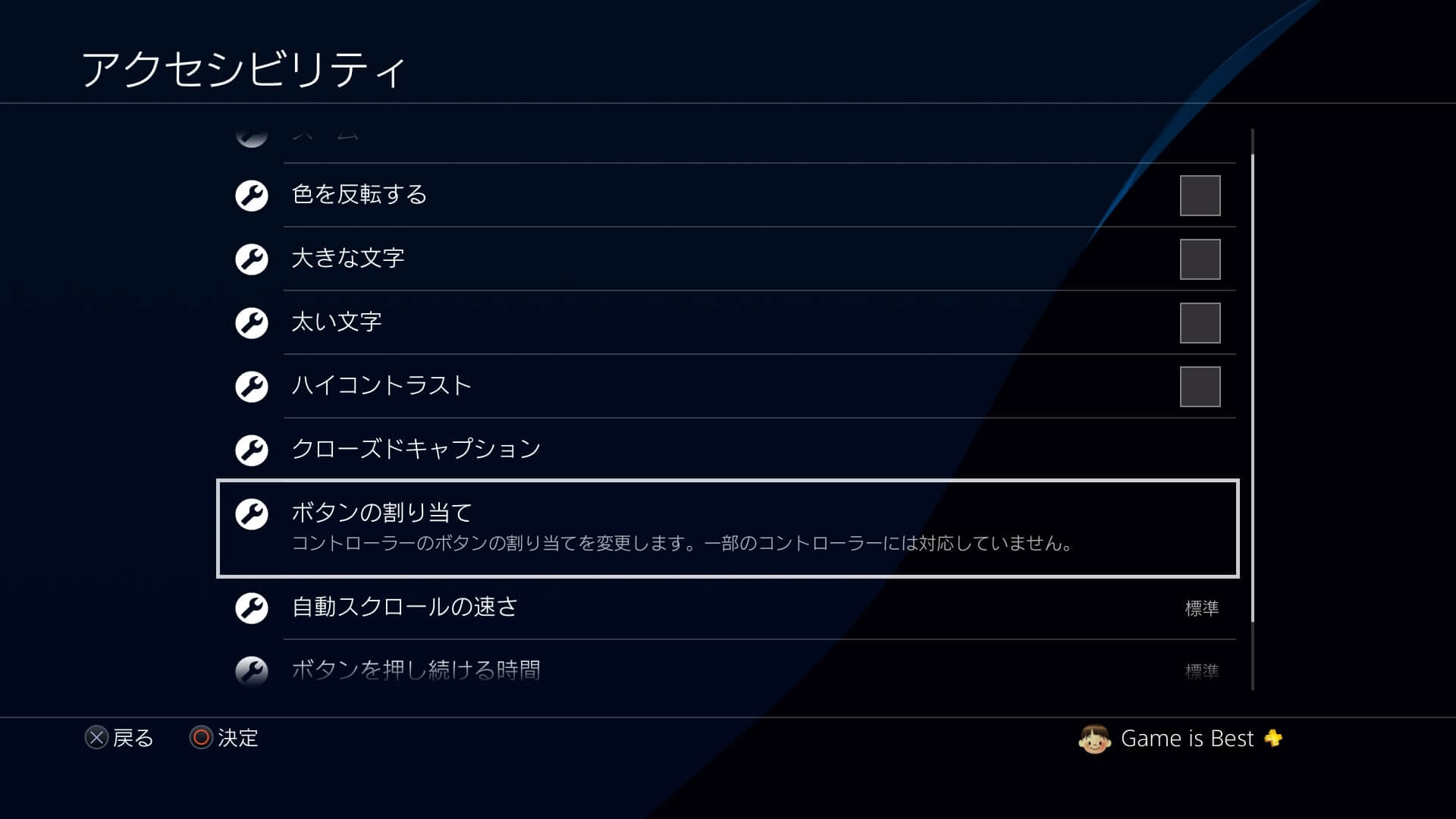
アクセシビリティの中にあるボタン割り当てを選択。
ボタン割り当てを有効にするにチェック
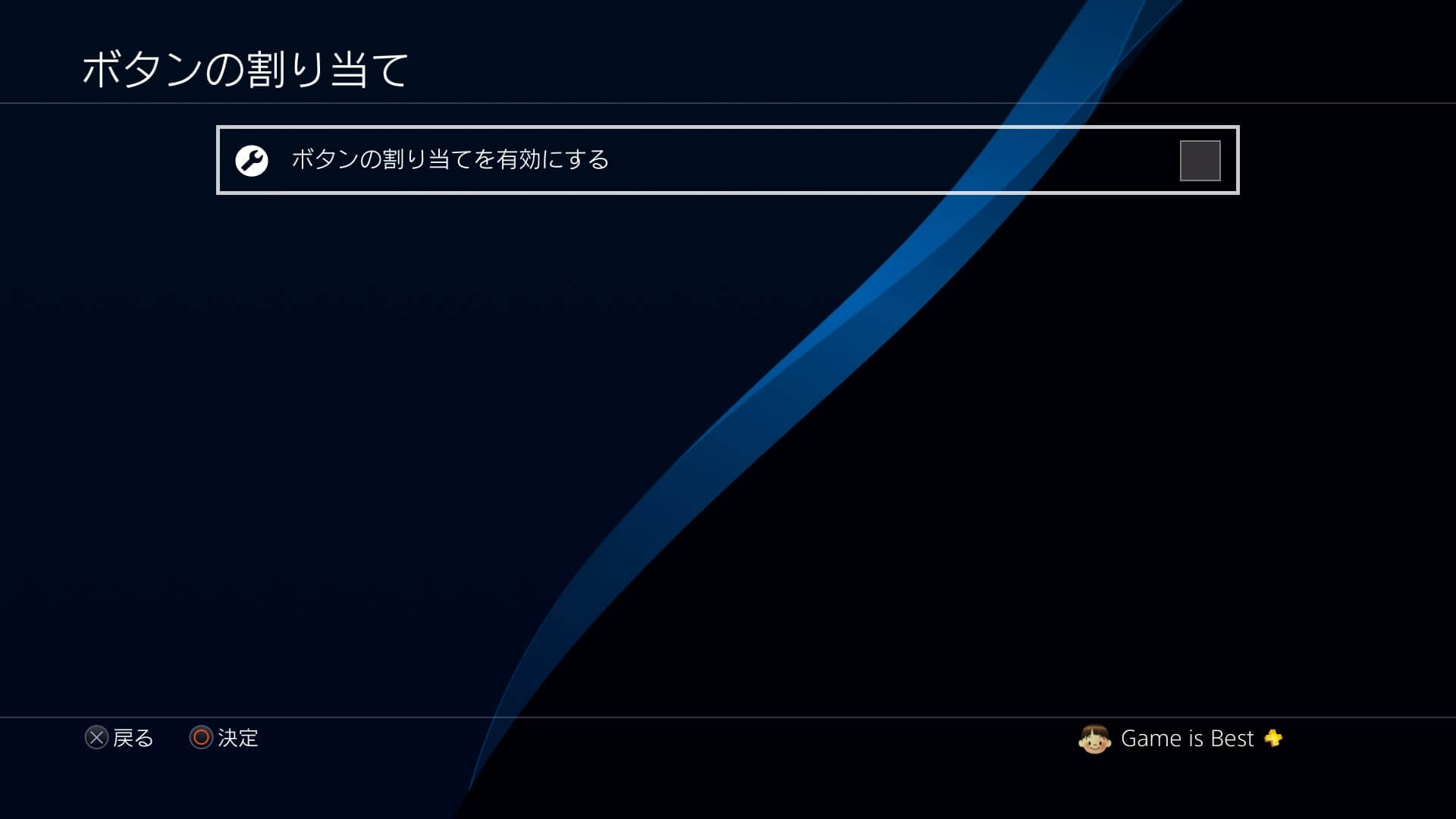
ボタン割り当てを有効にするにチェックを入れましょう。
ボタン割り当てを変更するを選択
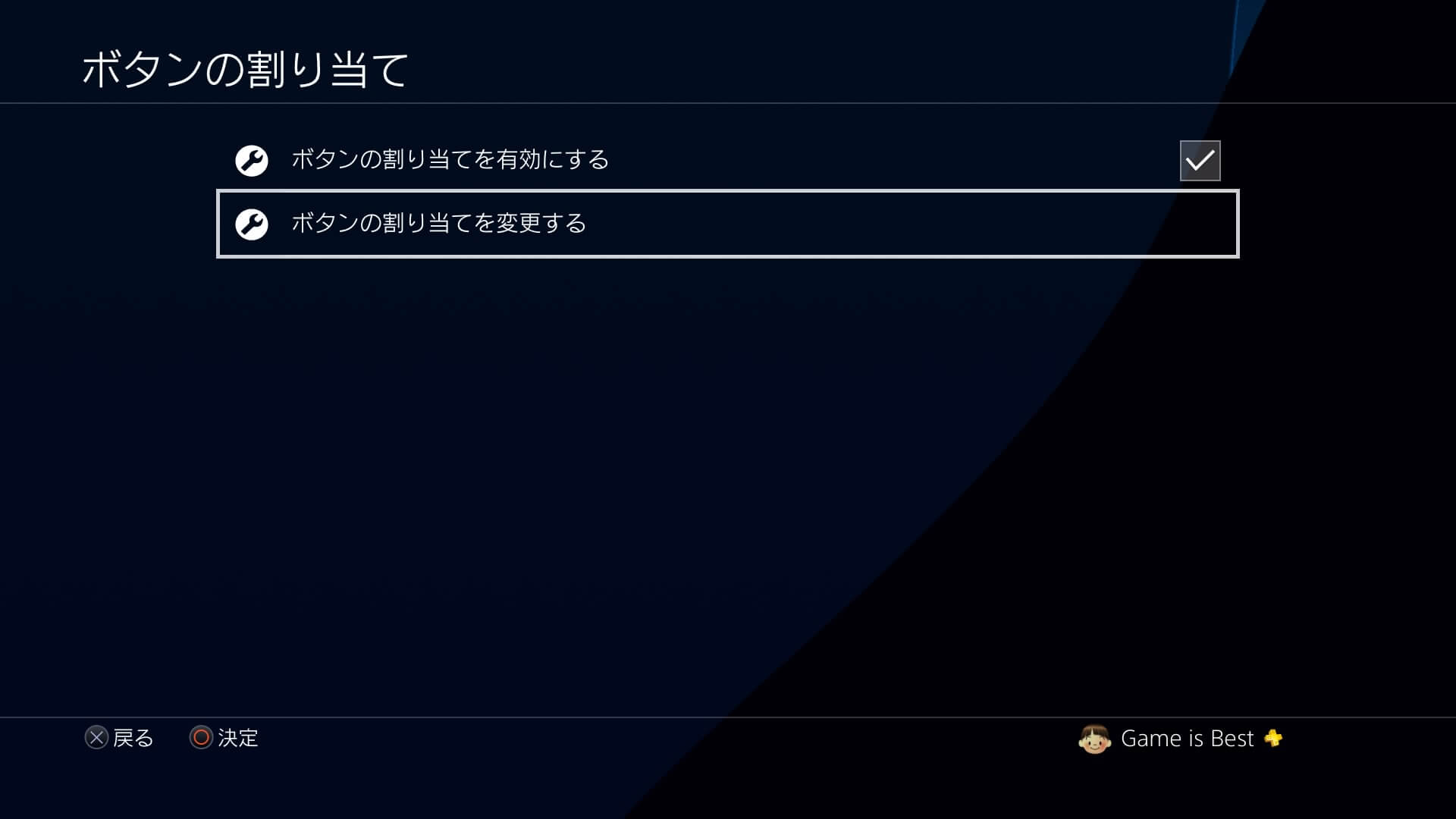
チェックを入れたら「ボタン割り当てを変更する」の項目が下に出てくるので選択。
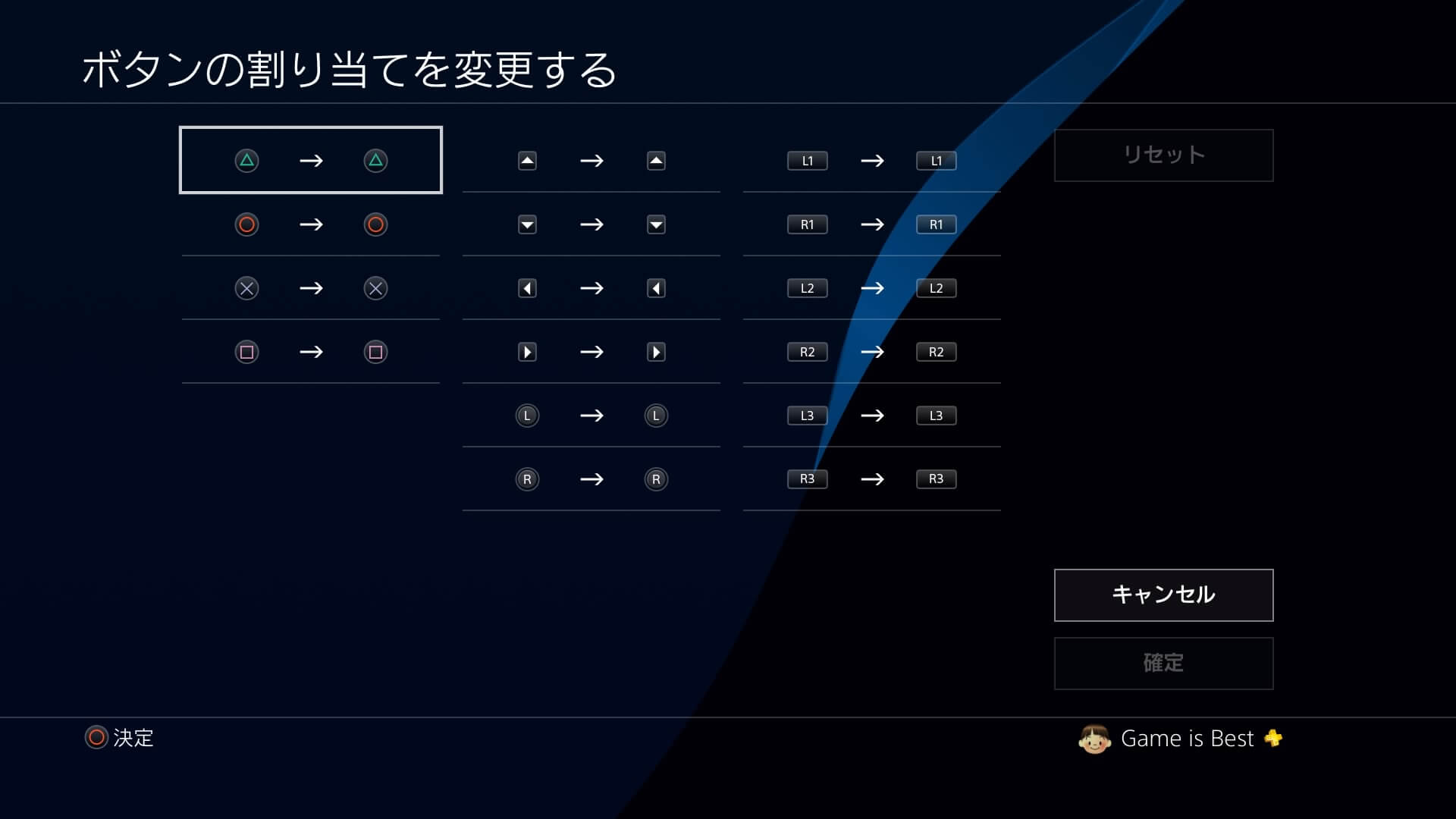
ボタンの一覧が表示されますので自分が変更したいボタンを選択してください。
自分が変更したいボタンを選択
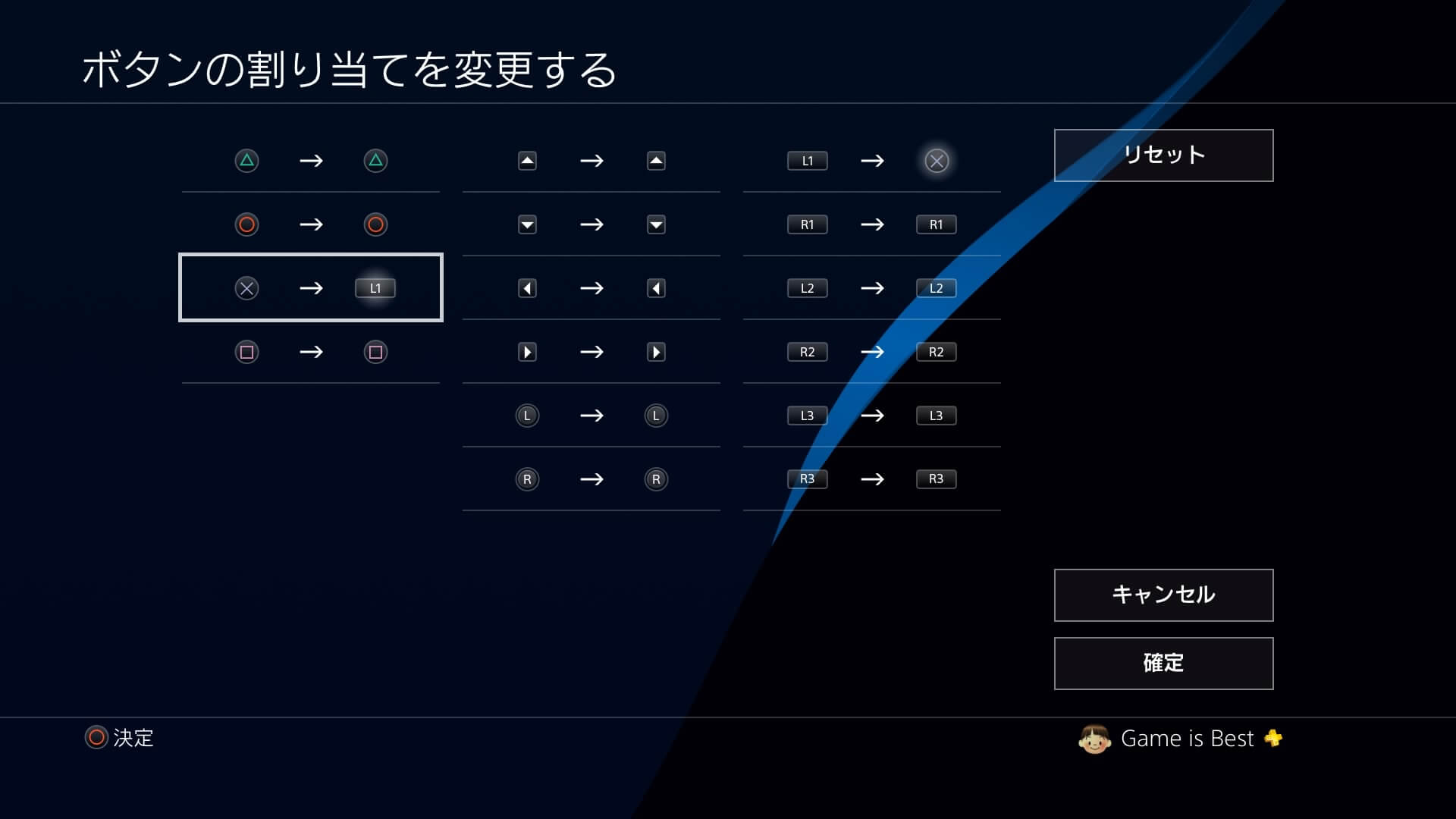
私はバツボタンをL1トリガーに変更してみました。
「×→L1」、「L1→×」と変更されました。
これであとは右下の確定を選べば完了です。
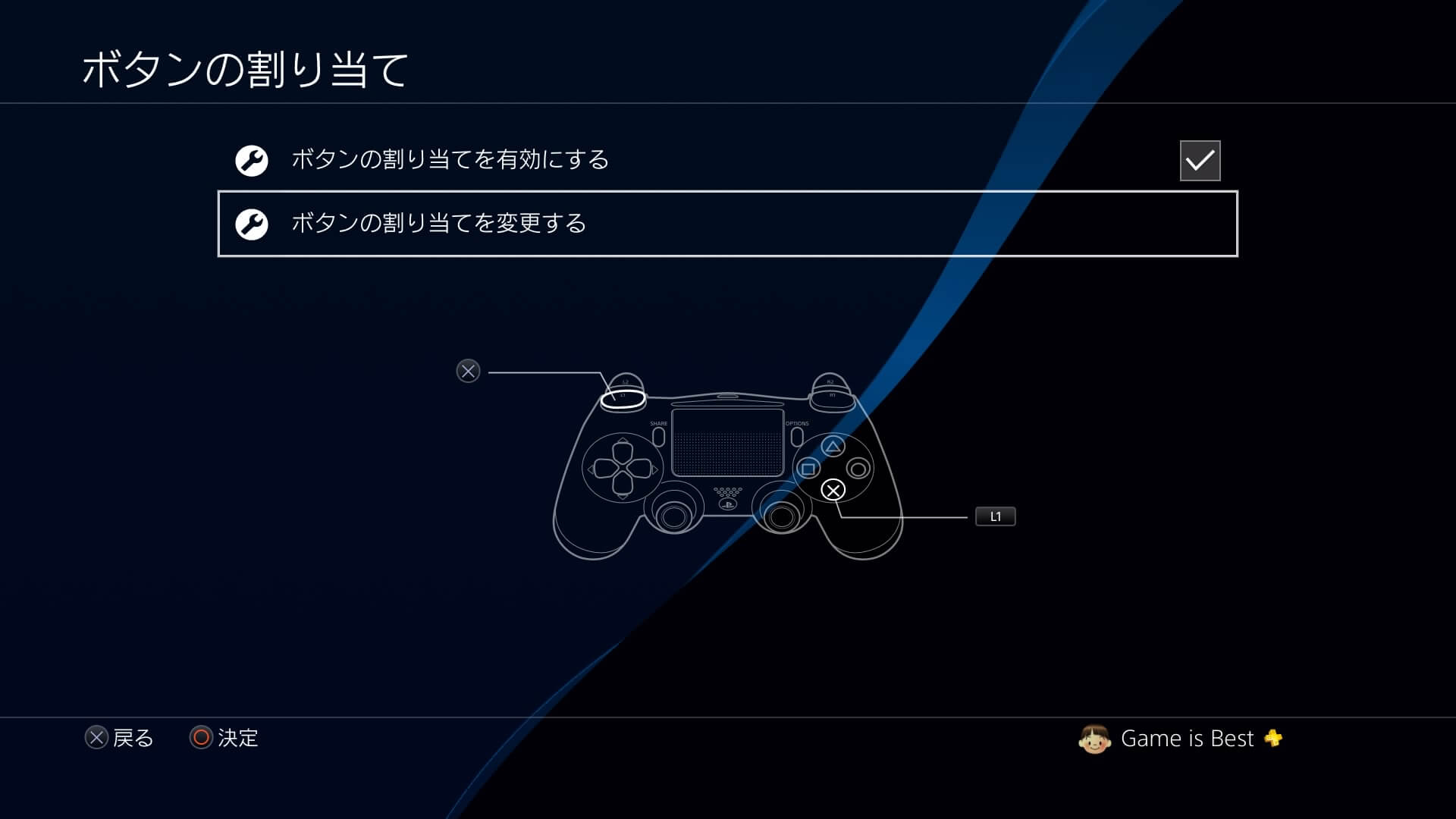
下の画面に戻ると自分が変更したボタンの配置が表示されます。確認しておきましょう。これでボタンの割り当ては変更完了です。
もう既にこの画面から設定が適用されていますので、画面左下にはバツボタンで戻ると表示されていますが、実際にはL1ボタンを押す必要があります。ご自分の設定に合わせて操作をしてくださいね。
ボタン割り当てを変更しても画面上のボタン表示(丸ボタンで決定やバツボタンで戻るなど)は変わりませんのでご注意を。
一度設定したボタン割り当て設定はチェックを外しても保存されるので、適用したい時にチェックを入れる
このボタン割り当て設定はボタン割り当てを有効にするのチェックを外せば無効にすることができます。一時的に使用したい場合はチェックを外すだけで大丈夫です。ボタン割り当て設定は保存されますので。
自分がボタン割り当て設定を変更したいゲームを遊ぶときだけチェックを入れるようにするといいと思いますよ。
以上でPS4のボタン割り当ては完了です。
ほとんどのゲームはゲーム内の設定(コンフィグ)で操作方法を変更したりできますが、どうしても操作しづらいものなどがある場合はPS4自体のボタン割り当て変更を使ってみてください。